Bilgisayarın nasıl açıldığını hiç merak ettiniz mi? Donanım veya işletim sistemi ne olursa olsun, tüm bilgisayarlar mevcut BIOS işletim sistemlerinde kullanılan en yeni BIOS-MBR veya daha yeni UEFI-GPT yöntemini kullanarak başlar.
Bu yazıda GPT ve MBR bölüm yapılarını karşılaştıracağız; GPT, GUID Partition Table, MBR ise Master Boot Record anlamına gelir. İlk olarak, açılış sürecini anlayarak başlıyoruz.
Aşağıdaki bölümlerde GPT ve MBR bölümleme stilleri arasındaki farklar vurgulanmakta, iki stil arasında nasıl dönüştürüleceğine ilişkin talimatlar yer almaktadır ve neyin seçileceği konusunda tavsiyeler verilmektedir.
Bir bilgisayarın önyükleme işlemini anlama
PC'nizin güç düğmesine bastığınızda, sonunda İşletim Sistemini belleğe yükleyen bir uygulama başlar. Bu ilk yürütme, sabit diskinizin bölüm yapısına bağlıdır.
İki tür bölümleme yapımız var: MBR ve GPT. Bir sürücüdeki bölüm yapısı üç şeyi tanımlar:
- Sürücüdeki verilerin yapısı.
- Bir bölüm önyüklenebilir ise başlangıçta kullanılan kod.
- Bir bölümün başladığı ve bittiği yer.
MBR önyükleme işlemi
Önyükleme işlemimize geri dönelim. Eğer sisteminiz MBR bölüm yapısını kullanıyorsa, ilk çalıştırma işlemi BIOS'u yükleyecektir. Şimdi, BIOS - Temel Giriş / Çıkış Sistemi, önyükleyici bellenimini içerir. Bootloader üretici yazılımı, klavyeden okuma, video ekranına erişme, disk G / Ç gerçekleştirme ve birinci aşama boot yükleyiciyi yükleme kodu gibi düşük düzey işlevler içerir. BIOS önyükleme aygıtını algılamadan önce, şunlarla başlayan bir dizi sistem yapılandırma işlevinden geçer:
- Güç açık-öz-testi.
- Video kartını algılama ve başlatma.
- BIOS başlangıç ekranını görüntüleme.
- Kısa bir hafıza (RAM) testi yapmak.
- Tak ve çalıştır aygıtlarını yapılandırma
- Önyükleme aygıtını tanımlama.
BIOS, önyükleme aygıtını algıladığında, o aygıtın ilk disk bloğunu belleğe okur. İlk disk bloğu MBR'dir ve boyutu 512 bayttır. Bu alana sığması gereken üç öğe içeriyor:
- Aşama bir önyükleyici (440 bayt)
- Disk bölümleme tablosu (her bölüm için 16 bayt X 4 bölüm) - MBR daha sonra hakkında daha fazla bilgi için yalnızca 4 bölümü destekler.
- Disk imzaları (4 bayt)
Bu aşamada, MBR bölüm tablosunu tarar ve Birim Önyükleme Kaydı'nı (VBR) RAM'e yükler.
VBR genellikle önyükleme işlemini başlatan kod olan bir İlk Program Yükleyici (IPL) içerir. İlk Program Yükleyicisi, daha sonra çalışmayı yükleyen ikinci aşama ön yükleyiciyi içerir. Windows XP gibi Windows-NT'den türetilmiş sistemlerde IPL önce NT Loader (NTLDR olarak kısaltılır) adı verilen başka bir programı yükler ve ardından işletim sistemini yükler.
Linux tabanlı İşletim Sistemleri için GRUB adlı bir bootloader kullanılır. Önyükleme işlemi, yukarıda açıklananla yalnızca benzerdir; tek fark, 1. aşama ve 2. aşama önyükleyicilerin adındadır.
GRUB altında, birinci aşama önyükleyici GRUB aşama 1 olarak adlandırılır. GRUB Aşama 1, GRUB Aşama 2 olarak bilinen ikinci aşama önyükleyiciyi yükler. İkinci aşama önyükleyici, işletim sistemlerini sabit sürücüye yükler ve kullanıcıya önyüklenecek işletim sistemleri listesini sunar.
GPT önyükleme işlemi
Hala önyükleme sürecinde; GPT bölümleme yapısında, aşağıdakiler gerçekleşir. GPT, MBR işlemini birinci aşama önyükleyiciyi yükleyen birinci aşama önyükleyiciyi saklama işlemini engelleyen UEFI kullanır. UEFI - Birleştirilmiş Genişletilebilir Ürün Yazılımı Arabirimi, BIOS'tan daha gelişmiş ve bir dosya sistemini ayrıştırabilir ve hatta kendi dosyalarını yükleyebilir.
Böylece, bilgisayarınızı açarken, UEFI önce güç yönetimi, ayar tarihleri ve diğer sistem yönetimi bileşenleri gibi sistem yapılandırma işlevlerini BIOS'ta olduğu gibi gerçekleştirir.
UEFI daha sonra GPT - GUID Bölüm Tablosunu okur. GUID, Globally Unique IDentifier anlamına gelir. GPT, hala eski Legacy BIOS için MBR tutan blok 0'dan hemen sonra sürücünün ilk bloklarında bulunur.
GPT, EFI önyükleyicisinin EFI sistem bölümünü tanımladığı bir diskteki bölüm tablosunu tanımlar. Sistem bölümü, sabit sürücüdeki diğer bölümlere takılı tüm İşletim Sistemleri için önyükleyiciler içerir. Bir önyükleyici, daha sonra İşletim Sistemini yükleyen bir windows önyükleme yöneticisini başlatır.
Linux tabanlı İşletim Sistemleri için, grub.efi gibi bir dosya yükleyen ve elilo.efi gibi bir dosya yükleyen EFI yükleyici olan GRUB'un (Grand Unified Bootloader) bir EFI farkında sürümü var.
Hem UEFI-GPT'nin hem de BIOS-MBR'nin işletim sistemini doğrudan yüklemeden bir önyükleyici yüklediğini fark etmiş olabilirsiniz. Ancak, UEFI’de, BIOS’ta görüldüğü gibi birden fazla önyükleyici yok. Donanım özelliklerine bağlı olarak önyükleme işlemi çok önce gerçekleşir.
GPT ve MBR Bölüm Yapıları Arasındaki Farklılıklar
Yeni bir bilgisayara Windows 8 veya 10 işletim sistemi yüklemeyi denediyseniz, MBR veya GPT bölümleme yapısını kullanmak isteyip istemediğiniz sorulur.
Daha fazla bilgi edinmek istiyorsanız veya bilgisayarınızı yeni bir işletim sistemiyle kurmayı planlıyorsanız, okumaya devam edin. Bir sürücüyü bölümlerken veya bir bölüm yapısına karar verirken aklınızda bulundurmanız gereken önyükleme işlemlerindeki farklılıklara zaten baktık.
GPT daha yeni ve daha gelişmiş bir bölümlendirme yapısıdır ve aşağıda listeleyeceğim gibi birçok avantaj sunuyor. MBR uzun süredir kullanılıyor, kararlı ve hala en uyumlu olanı. Her ne kadar GPT GPR'yi aşamalı olarak değiştirse de, GPT daha gelişmiş özelliklere sahip olsa da, bazı durumlarda hala MBR gereklidir.
Ana Önyükleme Kaydı
MBR, bir sürücünün bölümünü yönetmek için kullanılan geleneksel bölümleme yapısıdır. Çoğu sistemle uyumlu olduğu için hala çoğu kişi tarafından yaygın olarak kullanılmaktadır. MBR, bir sabit sürücünün ilk bloğunda ya da daha basit bir ifadeyle bir sabit sürücünün başlangıcında bulunur. Bölümleme tablosunu tutar - sabit sürücüdeki mantıksal bölümlerin organizasyonu hakkında bilgi.
MBR ayrıca aktif bir işletim sistemi için bölümleri tarayan ve işletim sistemi için önyükleme prosedürünü başlatan yürütülebilir kod içerir.
Bir MBR diski yalnızca dört birincil bölüme izin verir. Daha fazla bölüm istiyorsanız, dördüncü bölümü genişletilmiş bir bölüm olarak ayarlayabilirsiniz; bunun içinde daha fazla alt bölüm veya mantıksal sürücü oluşturmanıza izin verir.
MBR, bölümü kaydetmek için 32 bit kullanır, bu nedenle her bölüm maksimum 2 TB boyutunda sınırlandırılmıştır.
Avantajları
- Çoğu sistemle uyumludur.
Dezavantajları
- 4. bölümde daha fazla alt bölüme sahip olma seçeneği ile sadece 4 bölüme izin verir.
- Bölüm boyutunu maksimum 2TB ile sınırlandırır.
- Bölüm bilgileri yalnızca bir yerde depolandı - MBR. Bozulursa, tüm sabit sürücü okunamaz hale gelir.
GUID Bölüm Tablosu (GPT)
GPT, bir sabit diskin bölüm yapısını tanımlamak için daha yeni bir standarttır. Bölüm yapısını tanımlamak için GUID (Genel Benzersiz Tanımlayıcılar) kullanır.
UEFI standardının bir parçasıdır, yani UEFI tabanlı bir sistem yalnızca Windows 8 Güvenli Önyükleme özelliği gibi GPT kullanan sürücüye yüklenebilir.
GPT, bazı İşletim Sistemleri 128 bölümle sınırlı olsa da, sınırsız bölüm oluşturulmasına izin verir. Ayrıca, GPT'nin bir bölümün boyutu üzerinde bir sınırı yoktur.
Avantajları
- Sınırsız sayıda bölüme izin verir - örneğin işletim sistemi olan limit, örneğin Windows 128 bölüme izin verir.
- Bir bölümün boyutunu sınırlamaz - boyut sınırı işletim sistemine bağlıdır. Limiti, bugün itibariyle yapılan herhangi bir diskten daha büyük. 512 bayt sektöre sahip diskler için, maksimum 9, 4 ZB (bir Zettabayt 1, 099, 511, 627, 776 Terabayt) desteklenir
- GPT, bölüm ve önyükleme verilerinin bir kopyasını depolar ve birincil GPT başlığında veriler bozulursa kurtarılabilir.
- Verilerinin bütünlüğünü kontrol etmek için döngüsel artıklık kontrol değerlerini saklar (GPT başlığının bütünlüğünü doğrulamak için kullanılır). Bozulma durumunda, GPT sorunu fark edebilir ve hasarlı verileri sürücüdeki başka bir yerden kurtarmayı deneyebilir.
Dezavantajları
- Eski sistemlerle uyumlu olmayabilir.
GPT vs MBR
- GPT sınırsız sayıda bölüme izin verirken, MBR sadece 4 bölüme izin verir
- GPT, bir bölümde sınırsız boyuta izin verirken, MBR yalnızca 2 TB'a izin verir.
- GPT, birincil GPT başlığında bozulma durumunda kurtarmaya izin veren bölüm verilerinin bir kopyasını depolar; MBR, bölüm verilerinin yalnızca bir kopyasını sabit sürücünün ilk bloğunda saklar; bu nedenle, bölüm verilerinde hasar olması durumunda sürücüyü kullanılamaz duruma getirir.
- GPT, sürücüdeki verilerin hala sağlam olup olmadığını kontrol etmeye devam etmek için döngüsel artıklık denetimi değerlerini saklar ve hasar durumunda diskin diğer bölümlerinden gerekli onarımları yapabilir; MBR diskteki verilerin hala sağlam olup olmadığını bilmenin bir yolu yoktur, yalnızca bilgisayarın önyükleme yapamadığı veya bölümlerin kaybolduğunu öğrenebilirsiniz.
İşletim Sistemi Uyumluluğu
Bir GPT sürücüsünün ilk bloğu (blok 0), sürücünün tüm sürücü boyunca uzanan tek bir bölümü olduğunu gösteren bilgileri içeren koruyucu bir MBR içerir. Yalnızca MBR disklerini okuyabilen eski bir araç kullanıyorsanız, tüm sabit sürücü boyunca uzanan bir bölüm tanımlayacaktır. Bunu yaparak, eski aracın GPT sürücüsünün boş olması ile hata yapmamasını ve GPT verilerinin yeni bir MBR ile değiştirilmesini sağlar.
Bu MBR, GPT verilerinin üzerine yazılmasını önler.
Intel Mac Books varsayılan olarak GPT kullanır ve MBR sistemine Mac OS X'i yüklemek mümkün değildir. Mac OS X, MBR diskte çalışsa bile, yüklemek mümkün değildir. Kelimenin tam anlamıyla bunu başarı olmadan denedim.
Çoğu Linux İşletim Sistemi GPT ile uyumludur. Bir disk üzerinde Linux işletim sistemi kurulurken, GRUB 2 bootloader olarak yüklenecek.
Windows İşletim Sistemleri için GPT'den önyükleme yapmak, yalnızca Windows Vista, 7, 8, 10'un 64-bit sürümlerini ve ilgili sunucu sürümlerini çalıştıran UEFI tabanlı bilgisayarlarda mümkündür. Windows 8 64 bit sürümüyle önceden yüklenmiş olarak gelen bir dizüstü bilgisayar satın aldıysanız, GPT kullanıyor olabilirsiniz.
Windows 7 ve önceki sürümler için varsayılan yapılandırma MBR'dir, ancak bu makalede açıklayacağım gibi yine de GPT'ye dönüştürebilirsiniz.
Windows Vista, 7, 8, 10'un tüm sürümleri GPT'yi veri için okuyabilir ve kullanabilir - ancak UEFI'sız GPT sürücülerden önyükleme yapamazlar.
GPT mi, MBR mi?
MBR veya GPT ile rahat edebilirsiniz. Ancak, avantajlar göz önüne alındığında, GPT'nin daha önce listelendiği gibi MBR’nin üzerinde olması ve modern bilgisayarların buna doğru geçiş yapması, muhtemelen GPT’yi kullanmayı düşünebilirsiniz. Amacınız eski sistemleri desteklemek veya geleneksel BIOS kullanan bir bilgisayarı önyüklemek istiyorsanız, MBR'ye bağlı kalmanız gerekir.
Sabit sürücünün Bölüm Tipini Kontrol Edin
Disk Yönetimi'ni kullanarak bir Windows PC'ye bağlı herhangi bir sabit sürücünün bölüm türünü kontrol edebilirsiniz. Disk Yönetimi'ni başlatmak için aşağıdakileri yapın:
Çalıştırma kutusunu açmak için Windows-R klavye kısayolunu kullanın.
Diskmgmt.msc yazın ve Enter tuşuna basın.
Windows sabit sürücüleri tarar ve kısa bir süre sonra bir sunum görüntüler. Herhangi bir sabit sürücünün bölüm türünü kontrol etmek için arayüzün alt yarısındaki Disk kutucuğuna sağ tıklayarak başlayın. Bölümleri değil, Disk 1, Disk 2 ve benzerlerini sağ tıklamanız önemlidir.
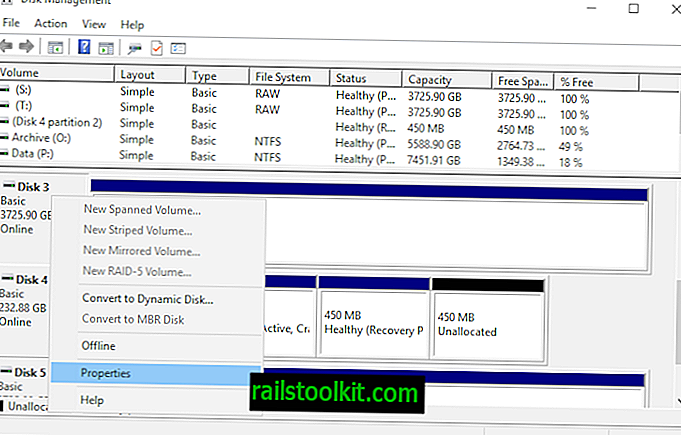
Açılan içerik menüsünden özellikler seçeneğini seçin. Bu, seçilen diskin özellikler penceresini açar.
Birimler sekmesine geçin ve açılan sayfadaki disk bilgileri altındaki Partisyon stili değerine bakın. Bölüm türünü vurgular.

Komut satırını kullanmayı tercih ederseniz, bunun yerine aşağıdakileri yapabilirsiniz. Yöntemin avantajı, tüm diskleri ve bölümleme stilini doğrudan listelendiği için biraz daha hızlı olmasıdır.
- Windows tuşuna dokunun, cmd.exe yazın, Ctrl ve Shift tuşlarını basılı tutun ve Enter tuşuna basın.
- Açılan UAC istemini onaylayın, Bu, yükseltilmiş bir komut istemi penceresi açar.
- Diskpart yazın ve Enter tuşuna basın.
- Liste diski yazın ve tekrar Enter tuşuna basın.
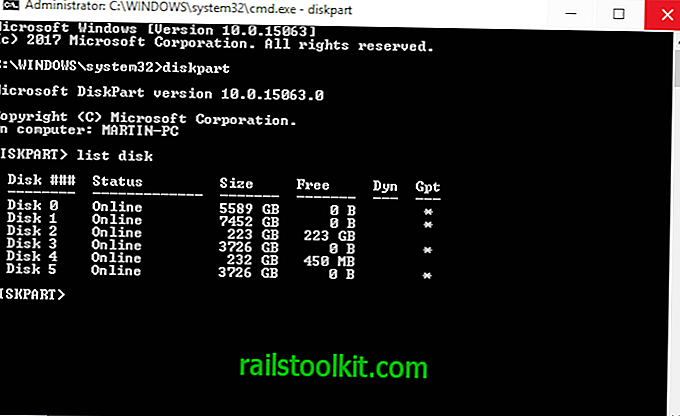
Tüm diskler şimdi listelenmiştir. Belirli bir diskin MBR veya GPT olup olmadığını öğrenmek için Gpt sütununu kontrol edin. Sütunda bir * görüyorsanız, bu bir diskin GPT kullandığı anlamına gelir; eğer kullanmazsanız MBR kullanır.
Windows Kurulumu Sırasında MBR ve GPT Arasında Dönüştürme
Pencereleri sabit sürücüye yüklerken alacağınız iki yaygın hata mesajı vardır:
- Hata # 1: “Windows bu diske yüklenemiyor. Seçilen disk GPT bölüm stilinde değil. ”
- Hata # 2: "Windows bu diske yüklenemiyor. Seçilen disk GPT bölüm stilinde."
Bu hata mesajlarından biri göründüğünde, yüklemeye devam etmek için bir bölüm seçemeyebilirsiniz. Ancak bu, bilgisayarınızın bir sorunu olduğu anlamına gelmez.
Bildiğiniz gibi, MBR ve GPT bir sabit diskin tamamen farklı iki bölüm yapısıdır. MBR geleneksel bölümleme yapısı ve GPT ise yeni standart.
UEFI tabanlı bir bilgisayara Windows yüklemeye çalıştığınızda 1 numaralı hata, henüz sabit sürücü bölümü UEFI modu veya eski BIOS uyumluluğu için yapılandırılmadığını gösterir. Bu hatayı gidermenize yardımcı olacak Microsoft TechNet'ten iki seçenek vardır.
- Bilgisayarınızı Eski BIOS uyumluluğu modunda yeniden başlatın. Bu seçenek mevcut bölüm stilini korumanıza izin verir.
- GPT bölümleme stilini kullanarak sürücüyü UEFI için yeniden biçimlendirin. Bu seçenek PC'nin UEFI donanım yazılımı özelliklerini kullanmanızı sağlar. Aşağıdaki talimatları kullanarak sürücüyü yeniden biçimlendirerek kendiniz yapabilirsiniz. Bu adımı izlemeden önce daima verilerinizi yedekleyin.
Elbette, diski GPT formatına dönüştürmeye yardımcı olan ve hala verileri korumaya yardımcı olan üçüncü taraf bir yardımcı program yazılımı vardır, ancak yardımcı programı dönüştürmeyi tamamlamadığında verileri yedeklemek her zaman güvenlidir
Bir sabit sürücüyü MBR’dan GPT’ye dönüştürme talimatları
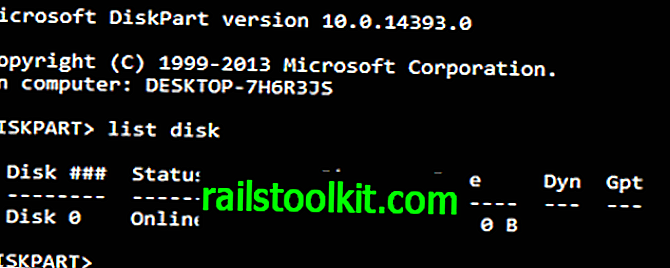
Windows Kurulumu Kullanımı
- Bilgisayarınızı kapatın ve Windows kurulum ortamını yerleştirin (bir USB flash sürücü veya DVD olabilir)
- UEFI modunda bilgisayarı DVD veya USB flash sürücüye önyükleyin.
- Bir yükleme tipi seçerken Özel'i seçin.
- "Windows'u nereye yüklemek istiyorsunuz?" Sürücüdeki tüm bölümleri ve ardından Sil'i seçin.
- Silme başarılı olduktan sonra, sürücü ayrılmamış bir alanın tek bir alanını gösterecektir.
- Ayrılmamış alanı seçin ve İleri'ye tıklayın. Windows, bilgisayarın UEFI moduna önyüklendiğini algılar ve sürücüyü GPT disk biçimini kullanarak otomatik olarak yeniden biçimlendirir, böylece dönüştürür. Kurulum bundan sonra başlar.
Manuel dönüştürmeyi kullanma
- Bilgisayarınızı kapatın ve Windows kurulum DVD'sini veya USB flash sürücüsünü yerleştirin.
- UEFI modunda bilgisayarı DVD veya USB flash sürücüye önyükleyin.
- Windows kurulumunun içinden, komut istemini açmak için Shift + F10 tuşlarına basın. Aşağıdaki komutları yazdıktan sonra Enter tuşuna basmayı unutmayın.
- Diskpart aracını yazarak açın: diskpart
- Dönüştürülecek sürücüyü tanımlamak için liste diski yazın ve aşağıdakileri görmelisiniz: list disk
- Önceki adımdaki disk numarasını kullanarak disk listesinden sürücüyü seçin; örnekte gösterildiği gibi seçme diskini yazın: select disk #
- Yazarak sürücüyü temizleyin: temiz
- Yazarak GPT'ye dönüştürme: convert gpt
- Exit yazıp diskpart'ı kapatmak için Enter tuşuna basın.
- Windows kurulumuna geri dönmek için komut istemini kapatın.
- Bir yükleme tipi seçerken, Özel'i seçin. Sürücü ayrılmamış alanın tek bir bölümü olarak görünecektir.
- Ayrılmamış alanı seçin ve İleri'ye tıklayın. Windows yüklemeye başlar.
Bir sabit sürücüyü GPT'den MBR'ye dönüştürme talimatları
Bazen MBR bölümleme yapısına, örneğin pencereleri diske yüklemeye çalışırken aşağıdaki hata mesajını gördüğünüzde dönüştürmek gerekebilir.
"Windows bu diske yüklenemiyor. Seçilen disk GPT bölüm stilinde."
GPT'den önyükleme, yalnızca Windows Vista, 7, 8, 10'un 64 bit sürümlerinde ve UEFI tabanlı sistemlerde ilgili sunucu sürümlerinde desteklenir. Yukarıdaki hata mesajı, bilgisayarınızın UEFI'yi desteklemediğini ve bu nedenle yalnızca MBR bölümleme yapısı ile çalışan BIOS kullanabileceğinizi gösterir.
Bu hata iletisini gidermek için, Microsoft TechNet aşağıdaki seçenekleri önerir:
- Eski BIOS uyumluluk modunda PC'yi yeniden başlatın. Bu seçenek mevcut bölüm stilini korumanıza izin verir.
- Bilgisayarın donanım yazılımı özellikleri tarafından desteklenecek şekilde sürücüyü MBR olarak yeniden biçimlendirin. Bu adım tüm verilerinizi siler, bu nedenle devam etmeden önce bir yedekleme yapmayı unutmayın. Elbette, sürücüyü MBR formatına dönüştürmeye yardımcı olan ve hala verileri koruyan üçüncü taraf bir yardımcı program yazılımı vardır, ancak yardımcı programı dönüştürmeyi tamamlayamaması durumunda verileri yedeklemek her zaman güvenlidir.
MBR'ye dönüştürmenin ikinci seçeneğini seçerseniz, şu adımları izleyin:
Windows Kurulumu Kullanımı
- Bilgisayarınızı kapatın ve Windows kurulum ortamını yerleştirin (bir USB flash sürücü veya DVD olabilir)
- BIOS modunda bilgisayarı DVD veya USB flash sürücüye önyükleyin.
- Bir yükleme tipi seçerken Özel'i seçin.
- "Windows'u nereye yüklemek istiyorsunuz?" Sürücüdeki tüm bölümleri ve ardından Sil'i seçin.
- Silme başarılı olduktan sonra, sürücü ayrılmamış bir alanın tek bir alanını gösterecektir. Ayrılmamış alanı seçin ve İleri'ye tıklayın. Windows, bilgisayarın BIOS kipinde başlatıldığını algılar ve sürücüyü otomatik olarak MBR disk formatı kullanarak yeniden biçimlendirir. Kurulum bundan sonra başlar.
Manuel dönüştürmeyi kullanma
- Bilgisayarınızı kapatın ve Windows kurulum DVD'sini veya USB flash sürücüsünü yerleştirin.
- BIOS modunda bilgisayarı DVD veya USB flash sürücüye önyükleyin.
- Windows kurulumunun içinden, komut istemini açmak için Shift + F10 tuşlarına basın. Aşağıdaki komutları yazdıktan sonra Enter tuşuna basmayı unutmayın.
- Diskpart aracını yazarak açın: diskpart
- Dönüştürülecek sürücüyü tanımlamak için aşağıdakileri görmelisiniz: list disk
- Önceki adımdaki disk numarasını kullanarak disk listesinden sürücüyü seçin; örnekte gösterildiği gibi seçme diskini yazın : select disk #
- Yazarak sürücüyü temizleyin : temiz
- 8. Yazarak MBR'ye dönüştürün : mbr dönüştürün
- Exit yazıp diskpart'ı kapatmak için Enter tuşuna basın.
- Windows kurulumuna geri dönmek için komut istemini kapatın.
- Bir yükleme tipi seçerken, Özel'i seçin. Sürücü ayrılmamış alanın tek bir bölümü olarak görünecektir.
- Ayrılmamış alanı seçin ve İleri'ye tıklayın. Windows yüklemeye başlar.
Eğitim Videoları
Sürücü Bölümleri nedir?
BIOS ve UEFI arasındaki farklar
MBR ve GPT Bölme Tabloları
kaynaklar
Aşağıdaki kaynaklar MBR veya GPT bölümleme stilleri hakkında daha fazla okuma sunar:
- UEFI Moduna veya Eski BIOS moduna önyükleme (Microsoft Technet)
- GPT'den Başlatma (Rod Smith)
- Bir Ana Önyükleme Kayıt Diski'ni GUID Bölüm Tablosu Diskine Değiştirme (Microsoft Technet)
- GPT ve MBR Arasındaki Fark (HowToGeek)
- GUID Bölüm Tablosu (Wikipedia)
- GPT ile Eski Bios Sorunları (Rod Smith)
- Ana Önyükleme Kaydı (Microsoft Technet)
- Windows ve GPT SSS (Microsoft Donanım Geliştirme Merkezi)
- Windows Kurulumu: MBR veya GPT bölümleme stilini kullanarak yükleme (Microsoft Technet)














